Mac'inizdeki Güç Modları hakkında
Güç Modları, Mac'inizin performansını iş yükünüze göre uyarlamanıza olanak tanır.
Düşük Güç Modu
Düşük Güç Modu, enerji kullanımını azaltarak pil ömrünü uzatır. macOS Sequoia 15.1 veya sonraki sürümlerde Düşük Güç Modu, daha sessiz ortamlardaki görevlerde fan gürültüsünü de azaltır ve Mac'iniz her zaman açık bırakılıyorsa daha düşük güç tüketimi sağlamaya yardımcı olur.
Düşük Güç Modu'nu aşağıdaki modellerde daha az fan gürültüsü ile kullanabilirsiniz:
Mac Studio (2023) (macOS Sequoia 15.3 veya sonraki sürümler)
Mac mini (2023) (macOS Sequoia 15.1 veya sonraki sürümler)
iMac (24 inç, 2023) (macOS Sequoia 15.1 veya sonraki sürümler)
Yüksek Güç Modu
Yüksek Güç Modu fanların daha yüksek hızlarda çalışmasına olanak tanır. Ek soğutma kapasitesi, sistemin çok yoğun iş yüklerinde daha yüksek performans sunmasına olanak tanıyabilir. Yüksek Güç Modu etkinleştirildiğinde fanın daha fazla gürültü yaptığını duyabilirsiniz.
Yüksek Güç Modu, 8K ProRes 4444 ve 8K DNxHR video renk derecelendirme gibi yoğun grafik kullanan iş akışlarında performansı artırabilir. Video düzenleme ve 3D uygulamalarında, Yüksek Güç Modu'ndayken daha akıcı oynatma ve daha hızlı dışa aktarma deneyimi yaşayabilirsiniz.
Aşağıdaki modellerde Yüksek Güç Modu'nu kullanabilirsiniz:
Bir Güç Modu seçme
Saptanmış olarak, Mac'iniz enerji kullanımını ve performansı dengeleyecek şekilde Otomatik Mod'a ayarlanmıştır.
Mac'iniz pille çalışırken veya güç adaptörüne bağlıyken kullanılacak farklı enerji modları ayarlayabilirsiniz. Güç Modları, Mac'iniz güce bağlıyken de değilken de kullanılabilir.
macOS Ventura veya sonraki sürümlerde:
Apple menüsü > Sistem Ayarları'nı seçin, ardından Pil'i (veya masaüstü bilgisayarlarda Enerji'yi) tıklayın.
Enerji Modu'nun altında "Pil ile" veya "Güç adaptörü ile" açılır menüsünden Düşük Güç Modu, Otomatik ya da Yüksek Güç Modu'nu seçin. macOS Sequoia 15.1 veya sonraki sürümlerde, Enerji Modları'nı Denetim Merkezi'nden de seçebilirsiniz.
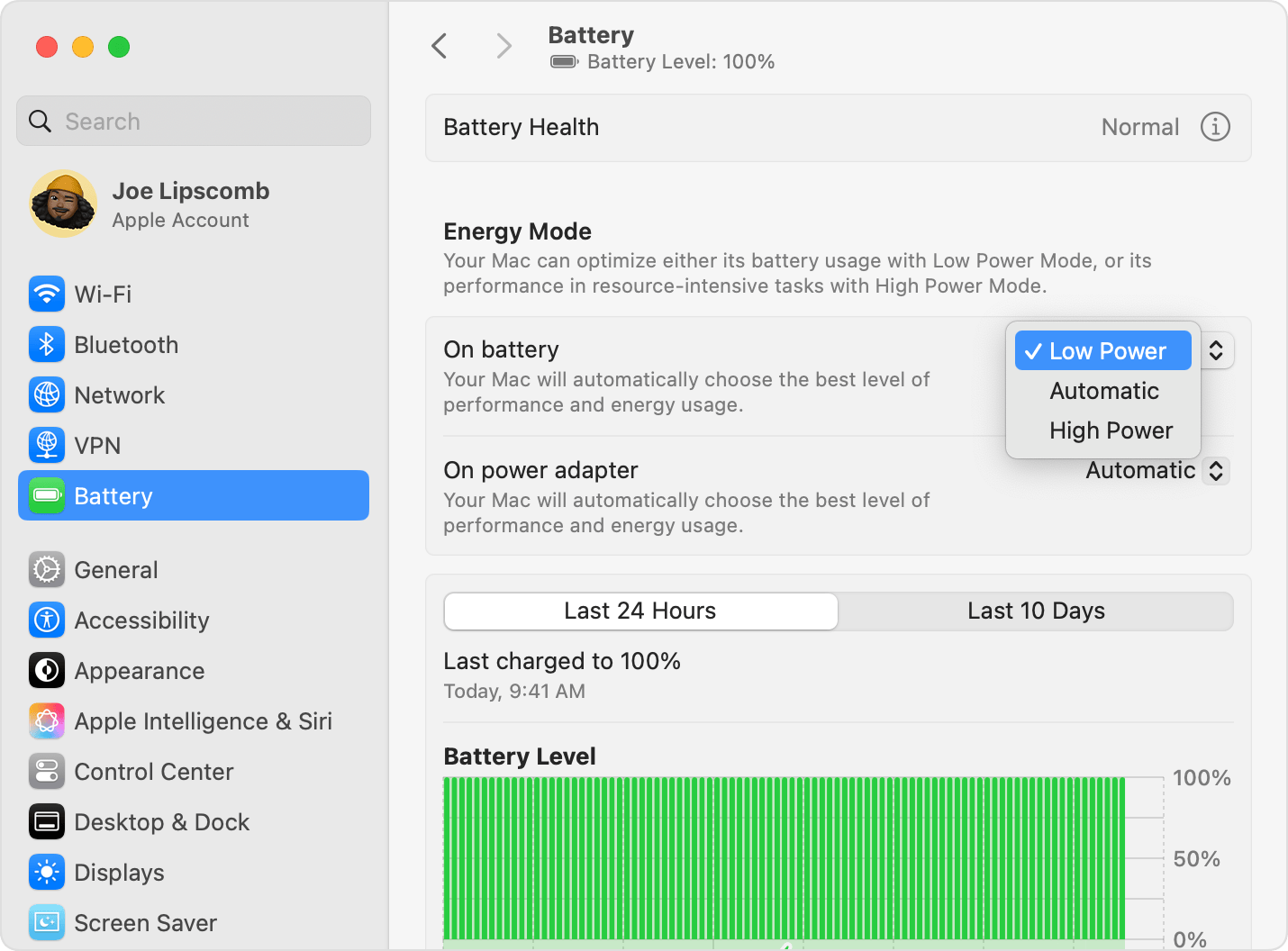
macOS Monterey veya önceki sürümlerde:
Apple menüsü > Sistem Tercihleri'ni seçin ve ardından Pil'i tıklayın.
Kenar çubuğunda Pil'i veya Güç Adaptörü'nü tıklayın, ardından Enerji Modu açılır menüsünden Düşük Güç Modu, Otomatik ya da Yüksek Güç Modu'nu seçin.
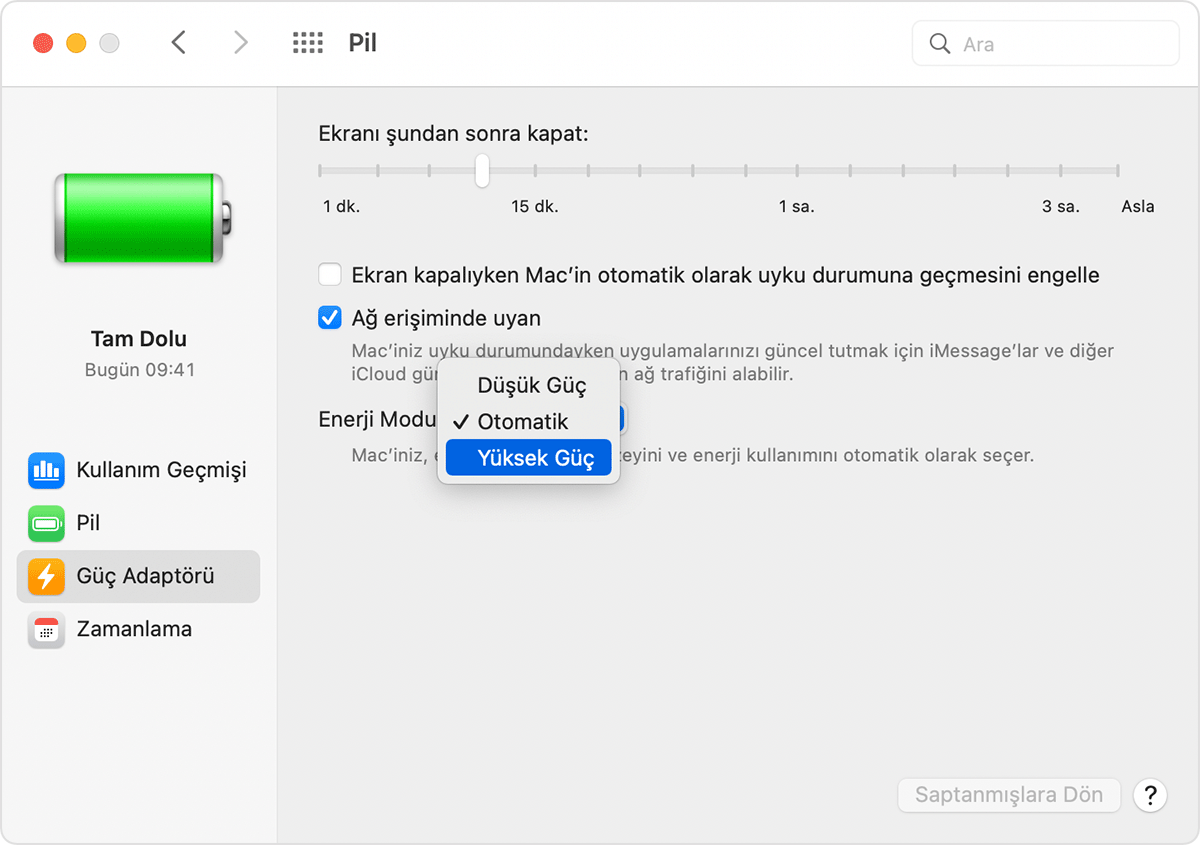
Bir Güç Modu'nun açık olup olmadığını öğrenme
Düşük Güç veya Yüksek Güç Modu'nun açık olup olmadığını öğrenmek istiyorsanız pil durumu menüsünü görüntülemek için menü çubuğundaki Pil ya da şimşek işareti simgesini tıklayın.
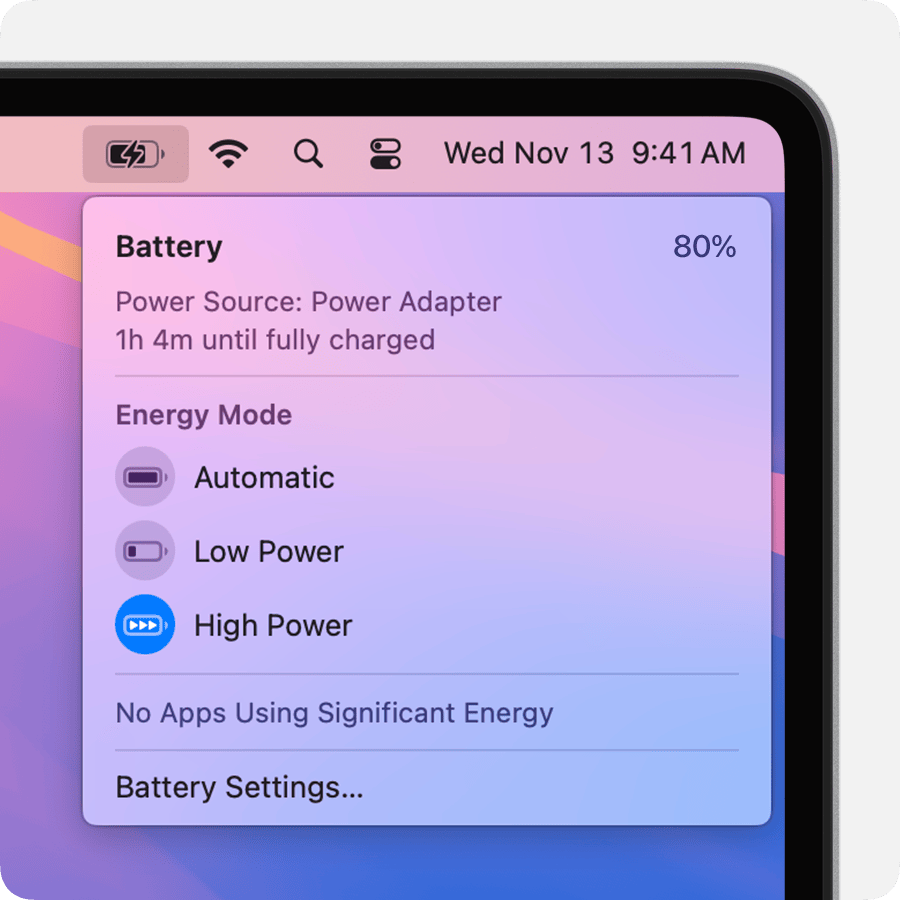
1. M4 Pro çipli MacBook Pro (14 inç, 2024) için 96 W USB‑C Güç Adaptörü, hızlı şarj özelliğinden faydalanmanızı sağlar. Böylece yaklaşık 30 dakika içinde yüzde 0'dan yüzde 50 şarj düzeyine ulaşabilirsiniz. Bu adaptörün, yüksek güç modunda M4 Pro çipli MacBook Pro (14 inç, 2024) ile kullanılması önerilir.
Apple tarafından üretilmeyen ürünler veya Apple tarafından denetlenmeyen veya test edilmeyen bağımsız web siteleri hakkındaki bilgiler bir öneri veya onay niteliği taşımadan sunulmuştur. Üçüncü taraf web sitelerinin veya ürünlerinin seçilmesi, performansı veya kullanılması konusunda Apple hiçbir sorumluluk kabul etmez. Apple, üçüncü taraf web sitelerinin doğruluğu veya güvenilirliğiyle ilgili herhangi bir beyanda bulunmamaktadır. Ek bilgi için tedarikçi ile irtibat kurun.
